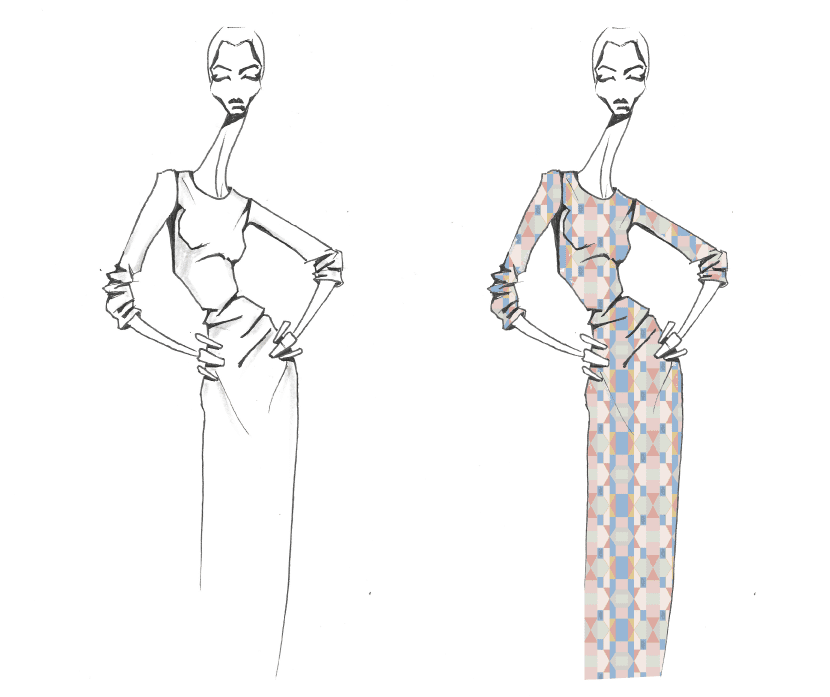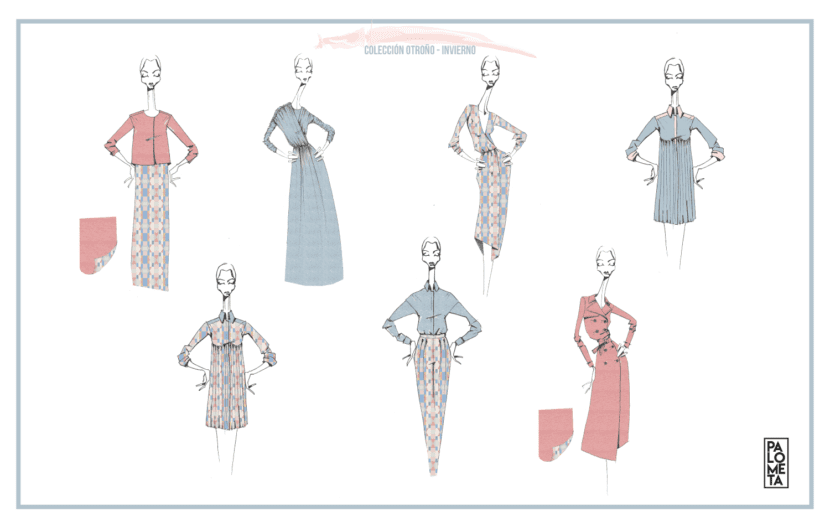
Quando comecei a trabalhar como designer, fiz isso na área da moda. Além de modelar catálogos de moda, banners ou flyers, também fez estampas e apresentações de todas as coleções que a empresa fez.
Essa experiência de trabalho é o que me leva a escrever este post, pois considero que o trabalho pode ser muito bem executado, mas sua apresentação é muito importante.
Possivelmente, se não causarmos uma boa impressão à primeira vista, duas coisas nos acontecerão que não queremos que aconteçam:
- ou não teremos sucesso
- ou vai nos custar muito mais para fazer isso
E a verdade é que não queremos que nenhuma dessas duas coisas aconteça conosco.
Por esta razão, pensei que escrever este post poderia ser interessante, gostaria de explicar como podemos inserir estampas em nossos manequins e assim poder fazer uma boa apresentação do nosso projeto onde combinamos o design de moda com o design gráfico.
Passos:
- Vamos desenhar nosso manequim. Faço esse passo com a ajuda do Illustrator, mas você pode escolher o programa que mais gosta.
- Depois de vetorizar a figura, nós a salvamos e abrimos com o photoshop.
- No Photoshop trabalharemos com a ferramenta "motifs", portanto o que devemos fazer primeiro é converter nosso pattern em um motif.
- Quando já tivermos nossa figura aberta no Photoshop, teremos que selecionar as áreas em que queremos introduzir o padrão, por exemplo, se é uma camisa, como é o exemplo que estou anexando, decidimos imprimir o frente dela, então ambas serão a zona selecionada.
- Nas opções, selecionamos "motivo" e inserimos o padrão que havíamos convertido anteriormente. Podemos dimensioná-lo para o tamanho que quisermos.
Abaixo estou anexando um pequeno vídeo para que você possa ver como é simples e visualmente mais fácil para você.
Assim que tivermos todos os nossos manequins prontos com suas impressões, só precisamos fazer um apresentação do todo que é limpo e arrumado. Eu recomendo que você use o programa Canva que falei no meu post anterior, para fazer o layout.